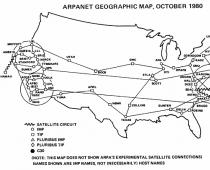El sistema operativo Windows es un conjunto de software muy complejo. Es por eso que a menudo ocurren varias fallas que, a su vez, pueden llevar a la imposibilidad de utilizar la computadora para el propósito previsto. Si esto sucede, decimos "Windows falló". En este artículo hablaremos sobre las razones por las que el sistema operativo no funciona y cómo eliminarlas.
Hay muchas razones que conducen a la pérdida de la funcionalidad de Windows. Estos podrían ser errores de software, por ejemplo, actualizaciones de controladores de dispositivos o sistemas operativos instalados incorrectamente, acciones de virus o de los propios usuarios. Además de los problemas de software, también hay problemas de hardware: problemas con el disco duro y la RAM del sistema, agotamiento del elemento de alimentación CMOS de la placa base o simplemente con las baterías.
En primer lugar, debemos asegurarnos de que el hardware no sea el culpable de nuestros problemas: discos, RAM y baterías. Empecemos por ellos.
Razón 1: batería CMOS
CMOS, que es un chip especial, puede denominarse almacenamiento de la configuración del BIOS. En su memoria se registra información sobre el equipo instalado y sus parámetros. El chip requiere energía autónoma constante para funcionar; de lo contrario, todos los datos simplemente se eliminan. El sistema tarda algún tiempo en leer el contenido del CMOS, lo que puede provocar errores si la batería está agotada. Para eliminar este factor, es necesario reemplazar el elemento de potencia.

Razón 2: disco duro
El disco del sistema es una unidad o partición en la que "se encuentran" todos los archivos del sistema operativo. Si surgen problemas con el disco, por ejemplo, aparecen sectores defectuosos, tanto la carga como el trabajo posterior pueden resultar imposibles. En tales casos, es necesario comprobar lo "duro" con programas especiales. Si resulta que tiene errores, tendrá que comprar un disco nuevo e instalar el sistema operativo en él. Dado que nuestro Windows no funciona, las acciones descritas en los artículos siguientes deben realizarse en otra computadora.

Sería una buena idea comprobar la fiabilidad de la conexión de los cables a los conectores del disco y de la placa base. Existe la posibilidad de fallo de los puertos de conexión y conectores de los cables SATA y de la fuente de alimentación. La solución es simple: conecte la unidad a un puerto SATA adyacente, use un conector diferente en el cable de alimentación y también reemplace el cable de datos.
Otro motivo relacionado con el disco duro es un fallo en la configuración del BIOS. Esto podría ser una prioridad de arranque configurada incorrectamente (puede salir mal si la batería está agotada, como comentamos anteriormente) o un modo de funcionamiento inadecuado del controlador SATA. Para solucionar este problema tendrás que entrar en la BIOS y cambiar los parámetros necesarios.
Razón 3: RAM
Cuando se inicia el sistema, todos los datos necesarios se escriben primero en la RAM. Es extremadamente raro, pero aún así surgen problemas directamente en los módulos de RAM, lo que provoca errores al leer y escribir información. Para asegurarse de que las tiras estén en buenas condiciones, es necesario utilizar un software especializado. Los módulos defectuosos deben reemplazarse o retirarse del sistema.

Una vez que hayamos verificado que el disco del sistema y la RAM funcionan correctamente y hayamos cambiado la batería, podemos pasar a identificar las causas del software.
Razón 4: Actualizaciones y controladores
En este artículo, no describiremos cómo los controladores y las actualizaciones instalados incorrectamente afectan el rendimiento del sistema. Baste decir que en tales situaciones, solo será útil eliminar archivos problemáticos o restaurar el sistema operativo de varias maneras.

Si aparece un BSOD (pantalla azul de la muerte) cuando intenta iniciar, entonces podemos determinar con precisión la causa del problema y descubrir qué controlador u otro archivo del sistema provocó que Windows no se iniciara. En este caso, BSOD se convierte en nuestro asistente en el diagnóstico y resolución de problemas.

Razón 5: versión pirateada de Windows
Las versiones sin licencia de Windows descargadas de torrents u otros recursos que distribuyen distribuciones pirateadas tienen una característica desagradable. Es posible que Windows instalado a partir de dicha imagen no responda adecuadamente a los cambios en el sistema de archivos o en los parámetros y configuraciones. La mayoría de las veces, esto sucede al instalar actualizaciones del sistema operativo, con menos frecuencia al instalar controladores u otro software.
Hay dos salidas aquí. El primero implica la recuperación (ver motivo 4) con la posterior desactivación de las actualizaciones automáticas del sistema, así como la exclusión del uso de programas y "leña", tras cuya instalación se observan fallos. El segundo y más obvio es el uso de distribuciones de Windows con licencia.
Razón 6: virus
Los programas maliciosos pueden complicar significativamente la vida del usuario, incluso imposibilitando el inicio del sistema. Combatir los virus cuando Windows no funciona no es tarea fácil, pero nada es imposible. Lo principal aquí es determinar la secuencia de acciones cuando surge tal situación. Hay dos opciones de escenario.
- Primero restauramos el sistema usando los métodos descritos en el párrafo que describe el motivo 4. Luego, desde Windows en ejecución, identificamos y eliminamos plagas usando utilidades antivirus.
- La segunda opción es limpiar el sistema de virus usando un disco de arranque, por ejemplo, y solo entonces intentar iniciar Windows o realizar un procedimiento de recuperación en caso de falla.

Depende de usted qué script utilizar. Solo tengamos en cuenta que en el primer caso, la restauración utilizando medios estándar (utilidad de recuperación) puede no conducir al resultado deseado. El motivo del fallo es un malware que coloca sus archivos en las carpetas del usuario y durante la reversión estos elementos no se pueden cambiar. Para este tipo de virus, la segunda opción es adecuada.
Para asegurarse de que estos problemas ocurran lo menos posible, proteja su PC de las plagas. El software antivirus y la disciplina ayudarán con esto.
Conclusión
En este artículo, examinamos las causas más comunes de "fallos de ventanas" y tratamos de proporcionar las formas más universales de eliminarlas. Por lo general, la recuperación del sistema ayuda en tales situaciones, ya que el software suele ser el culpable de las fallas. No te olvides de los factores "hierro". Recuerde que los conectores pueden "apartarse" incluso cuando la cubierta de la unidad del sistema está cerrada debido a sacudidas o golpes durante el movimiento. Lo mismo se aplica a un disco duro: puede fallar como resultado de una tensión mecánica. Con Windows sin licencia, todo es simple: trate de no utilizar este tipo de distribuciones y, en cuanto a los virus, lea los artículos sobre ellos en nuestro sitio web, los enlaces se encuentran arriba.
No es ningún secreto que la mayor parte del software utilizado en los países de la antigua Unión Soviética son versiones pirateadas de programas con licencia. Windows no es una excepción, por lo que a menudo surgen problemas debido a que ha fallado la activación de Windows 7 u otra versión del sistema. Normalmente, este problema ocurre en las siguientes versiones del sistema operativo:
- ventana 7
- ventana 8
- Ventanas 8.1
- ventanas 10
En la mayoría de los casos, este problema se debe al hecho de que las actualizaciones automáticas del sistema no se desactivaron al instalar el sistema. Debido a esto, en la primera solicitud de su computadora al servidor de Microsoft para una actualización del sistema, que ocurre automáticamente, se determina que su copia de Windows no tiene licencia, después de lo cual aparece el mensaje correspondiente en su pantalla. Para solucionar este problema se crearon los llamados activadores que corrigen este problema. A continuación se describirá cómo restaurar la activación de Windows 7 u otro sistema operativo con dos de ellos, Chew7 y KMS Activator, respectivamente.
Masticar7
Este es uno de los activadores más simples creados específicamente para Windows 7. De hecho, esta es su única función, que hace frente a la perfección. Para restaurar la activación de Windows 7, primero debe descargar el programa.

Una vez descargado el archivo, debe ejecutarlo como administrador.

Consejo
Antes de ejecutar el activador, desactive su antivirus. Cualquier activador no es más que un virus que elimina o reemplaza parte de los archivos del sistema responsables de verificar y registrar el sistema.
Haga clic en el botón Instalar, después de lo cual, dependiendo de la versión del programa, puede recibir un mensaje que indica que la activación requerirá reiniciar la computadora. Al hacer clic en Aceptar se iniciará

instalación automática del programa. Al finalizar, la computadora se reiniciará, después de lo cual podrá utilizar completamente todas las funciones existentes de Windows.
Activador KMS
KMS Activator es un programa más funcional que permite activar no solo Windows, sino también otros programas de Microsoft, por ejemplo el mismo Office. Para utilizar este programa, debe descargarlo a su computadora.

Consejo
Al realizar la búsqueda, asegúrese de que se trata de un activador específico para su versión de Windows, ya que a diferencia de Chew7, KMS Activator puede funcionar con diferentes sistemas operativos..
Después de descargar el programa, debes abrirlo como administrador.

En la ventana que se abre, seleccione "Activar Windows", después de lo cual comenzará el proceso de activación automática.

Una vez finalizado el trabajo, aparecerá un mensaje en la ventana del programa que indica la activación exitosa del sistema.
nota
Dependiendo de la versión de su sistema operativo, la ventana del programa puede diferir de la que se muestra y es posible que deba reiniciar su computadora después de la activación. Si usted tiene La activación de Windows 7 falló, entonces es mejor usar un activadorMasticar 7.

La situación cuando La activación de Windows 7 falló, bastante común. Cuando ocurre este problema, el usuario inmediatamente hace la pregunta. ¿Qué debo hacer para que todo vuelva a la normalidad? Si esta situación le resulta familiar, sus acciones futuras dependerán del software del sistema instalado en su computadora: con licencia o pirateado. El hecho es que la falla en la activación de Windows es típica de ambos.
Error al activar el sistema operativo con licencia
Si usted es el feliz "propietario" de un sistema operativo Windows con licencia, definitivamente será más fácil para usted. Si Activación fallida Windows con licencia, simplemente puede comunicarse con Microsoft. Pero hay otra solución. Se aplica a aquellos usuarios que compraron Windows 7 (por ejemplo, Ultimate o Professional) incluido con una computadora personal.
Si esto es exactamente lo que le sucedió, entonces debería haber una etiqueta especial en su PC que indique la clave de su sistema operativo. Cuando su PC le muestra un mensaje aterrador sobre una falla en la activación del sistema operativo, deberá volver a ingresar la clave especificada y el problema debería resolverse.
Pero puede suceder que al volver a introducir la clave no haya ningún resultado y el mensaje sobre la “reunión” de activación siga apareciendo de vez en cuando. En este caso, comuníquese inmediatamente con el servicio de asistencia técnica. Esto es especialmente importante si está utilizando una versión de demostración del sistema operativo y los días que quedan hasta el final del período de demostración continúan contando.
Como regla general, hay dos servicios:
1) servicio del fabricante de la unidad del sistema informático,
2) el servicio de desarrollador de software del sistema es Microsoft.
Para ser más confiable, debe llamar o escribir tanto al primer como al segundo servicio e intentar obtener algunos consejos prácticos de ambas organizaciones sobre cómo restaurar su licencia. Si tienes en tu PC activación de restauración de Windows 7 con licencia Con la ayuda del servicio de soporte debería poder hacerlo.
La activación del sistema operativo pirata falló
Si tiene instalada una versión pirateada de Windows 7 en su computadora personal y la activación de esta versión falló, le resultará mucho más difícil resolver el problema. Además - La activación del sistema operativo pirateado falló está plagado de la necesidad de reinstalar el sistema operativo, y no todos los usuarios pueden hacer frente a esto por sí solos.
Cabe destacar que es mucho más probable que los propietarios de Windows 7 pirateado encuentren fallas al activar el sistema operativo. Este problema suele aparecer durante la instalación de KB971033: este es el nombre de una de las actualizaciones del sistema operativo. Hay al menos dos salidas a esta situación:
1) Deshabilite todos los programas actualizados periódicamente: esta es la solución más simple, pero está lejos de ser la más ideal, ya que la PC dará inmediatamente "luz verde" a los piratas informáticos que, si lo desean, pueden causar daños graves a la computadora.
2) Primero descargue las actualizaciones necesarias y solo después active Windows usando un programa especial.
Vale la pena hablar con más detalle de la segunda opción.
Seleccionar un programa de recuperación del sistema operativo
Elección Programas de recuperación del sistema operativo- un procedimiento bastante sencillo. Cuando la PC muestre un mensaje sobre la activación del sistema operativo, ingrese la consulta correspondiente en el motor de búsqueda, por ejemplo, "activador de Windows 7". Verá una lista impresionante de productos de software entre los que podrá elegir el programa que más le convenga. En principio, todos los software de activación son eficaces siempre que sean productos funcionales y “correctos”.
Para no toparse con software "izquierdo", estudie detenidamente las opiniones de los usuarios al respecto. Si entre ellos predominan los negativos, continúa tu búsqueda y elige el programa que tenga muchas afirmaciones positivas. Después de esto, puedes descargar el programa a tu PC. Consejo: busque activadores solo en sitios confiables donde se minimice el riesgo de infección viral.
Como regla general, el activador viene con instrucciones que, además de las instrucciones para instalar el software, contienen recomendaciones que le serán útiles para restaurar la legalización del sistema operativo. La activación para Windows 7 le dará la oportunidad de utilizar al máximo cualquier herramienta del sistema.
conclusiones
Por supuesto, puede trabajar en su PC durante un período de tiempo sin realizar el procedimiento anterior, pero un mensaje de error que aparecerá periódicamente y dirá que se verificó la autenticidad del sistema operativo y no pasó esta verificación probablemente lo irritará. . Y un escritorio negro también es un espectáculo desagradable. Por esta razón, cuando Windows 7 falla, es mejor solucionar el problema rápidamente y luego sentirse tranquilo.
Y lo más importante: hoy en el mercado del software hay mucho que mirar y mucho para elegir y, por lo tanto, no vale la pena meterse con programas pirateados, sino comprar inmediatamente software con licencia. De lo contrario, corre el riesgo no sólo de encontrarse constantemente con problemas de fallos de Windows, sino también de encontrarse en una situación no tan buena: ciertos servicios podrían confiscar fácilmente su PC, ya que el uso de falsificaciones está estrictamente prohibido.
¡Buena suerte para ti y tu PC!
En este artículo también se busca la consulta: instalación de Windows 7 con licencia.
¡Buen día!
No importa cuán confiable sea Windows, a veces aún hay que lidiar con el hecho de que el sistema se niega a arrancar (por ejemplo, aparece lo mismo), se ralentiza, falla (nota: aparecen todo tipo de errores) etc.
Muchos usuarios resuelven este tipo de problemas simplemente reinstalando Windows (un método confiable, pero bastante largo y problemático)... Mientras tanto, en la mayoría de los casos, puede reparar rápidamente el sistema usando Recuperación de Windows (afortunadamente, esta función está incluida en el propio sistema operativo)!
En este artículo quiero ver varias opciones para restaurar Windows 7.
¡Nota! El artículo no analiza cuestiones relacionadas con problemas de hardware de la computadora. Por ejemplo, si después de encender su PC no sucede nada (nota: más de un LED está apagado, no puede escuchar el sonido del refrigerador, etc.), entonces este artículo no lo ayudará...
1. Cómo hacer retroceder el sistema a su estado anterior (si Windows se ha iniciado)
Si Windows se ha cargado, entonces esa es la mitad de la batalla :).
1.1. Con la ayuda de especial asistentes de recuperación
De forma predeterminada, Windows tiene habilitados los puntos de control del sistema. Por ejemplo, si instala un nuevo controlador o algún programa (que puede afectar el funcionamiento del sistema en su conjunto), entonces Windows "inteligente" crea un punto (es decir, recuerda todas las configuraciones del sistema, guarda los controladores, una copia del registro , etc.). Y si surgen problemas después de instalar un nuevo software (nota: o durante un ataque de virus), ¡siempre puedes devolverlo todo!
Para iniciar el modo de recuperación - abra el menú INICIO e ingrese "recuperación" en la barra de búsqueda, luego verá el enlace deseado (ver captura de pantalla 1). O hay un enlace alternativo (opción) en el menú INICIO: inicio/estándar/sistema/recuperación del sistema.

Pantalla 1. Iniciando la recuperación de Windows 7
¡Nota! La restauración del sistema operativo no afecta a documentos, imágenes, archivos personales, etc. Los controladores y programas instalados recientemente se pueden eliminar. También puede fallar el registro y activación de algún software (al menos el que se activó e instaló después de crear un punto de control, con la ayuda del cual se restaurará el funcionamiento de la PC).

Luego llega el momento más crucial: debemos seleccionar el punto al que retrocederemos el sistema. Debe seleccionar el punto en el que Windows funcionó como se esperaba para usted, sin errores ni fallas (es más fácil navegar por fechas).
¡Nota! Marque también la casilla " Mostrar otros puntos de restauración". Para cada punto de restauración puede ver a qué programas afectará; hay un botón para esto. Encuentra programas afectados«.
Cuando seleccione un punto para restaurar, simplemente haga clic en "Siguiente".

Después de lo cual todo lo que tienes que hacer es confirmar la restauración del sistema operativo (como en la captura de pantalla 4). Por cierto, al restaurar el sistema, la computadora se reiniciará, ¡así que guarde todos los datos con los que está trabajando actualmente!

Después de reiniciar la PC, Windows "retrocederá" al punto de restauración deseado. En muchos casos, gracias a un procedimiento tan sencillo, es posible evitar muchos problemas: varios bloqueadores de pantalla, problemas con los controladores, virus, etc.
1.2. Usando la utilidad AVZ
Un programa excelente que ni siquiera necesita instalación: simplemente extráigalo del archivo y ejecute el archivo ejecutable. No sólo puede escanear su PC en busca de virus, sino también restaurar muchos parámetros y configuraciones en Windows. Por cierto, la utilidad funciona en todos los Windows populares: 7, 8, 10 (32/64 bits).

Pantalla 4.1. AVZ: archivo/recuperación.
Por cierto, la lista de configuraciones y parámetros restaurados es bastante grande (ver captura de pantalla a continuación):
- restauración de los parámetros de inicio de archivos exe, com, pif;
- restablecer la configuración del protocolo de Internet Explorer;
- restaurar la página de inicio del navegador Internet Explorer;
- restablecer la configuración de búsqueda de Internet Explorer;
- eliminar todas las restricciones para el usuario actual;
- restaurar la configuración del Explorador;
- eliminar depuradores de procesos del sistema;
- desbloqueo: administrador de tareas, registro del sistema;
- limpiar el archivo Hosts (responsable de la configuración de red);
- eliminar rutas estáticas, etc.

2. Cómo restaurar Windows 7 si no arranca
El caso es difícil, pero lo solucionaremos :).
Muy a menudo, el problema de arranque de Windows 7 está asociado con daños en el cargador de arranque del sistema operativo o con un mal funcionamiento del MBR. Para que el sistema vuelva a su funcionamiento normal, debe restaurarlos. Más sobre esto a continuación...
2.1. Solución de problemas de la computadora/Última configuración buena conocida
Windows 7 es un sistema bastante "inteligente" (al menos en comparación con el Windows anterior). Si no ha eliminado las particiones ocultas (y muchas ni siquiera las miran ni las ven) y su sistema no está en "Inicio" o "Inicial" (en el que estas funciones a menudo no están disponibles), entonces si presiona varias veces al encender el ordenador tecla F8, ya verás opciones de descarga adicionales .
La conclusión es que entre las opciones de arranque hay dos que ayudarán a restaurar el sistema:
- En primer lugar, prueba el artículo " Última configuración buena conocida". Windows 7 recuerda y guarda datos sobre la última vez que encendió la computadora, cuando todo funcionó como se esperaba y el sistema estaba cargado;
- Si la opción anterior no ayudó, intente ejecutar " Solución de problemas de su computadora«.

2.2. Recuperación mediante una unidad flash USB de arranque
Si nada funciona y el sistema sigue sin funcionar- luego para una mayor recuperación de Windows Necesitaremos una unidad flash de instalación o un disco con Windows 7 (con el que, por ejemplo, se instaló este sistema operativo). Si no existe te recomiendo esta nota, te dice cómo crearlo:
Para arrancar desde una unidad flash USB (disco) de arranque de este tipo - debe configurar el BIOS en consecuencia (más sobre cómo configurar el BIOS -), o al encender la computadora portátil (PC), seleccionar el dispositivo de inicio. Además, cómo arrancar desde una unidad flash (y cómo crear una) se describe en detalle en el artículo sobre la instalación de Windows 7 (especialmente porque el primer paso de la recuperación es similar al paso de instalación :)).
Ha aparecido la ventana de instalación de Windows 7... ¿Qué sigue?

En el siguiente paso elegimos no instalar Windows, ¡sino restaurarlo! Este enlace se encuentra en la esquina inferior izquierda de la ventana (como en la captura de pantalla 7).

Después de seguir este enlace, la computadora buscará sistemas operativos que estuvieron instalados previamente durante algún tiempo. Después de lo cual, verá una lista de sistemas operativos Windows 7 que puede intentar restaurar (normalmente hay un sistema). Seleccione el sistema deseado y haga clic en "Siguiente" (ver captura de pantalla 8).

- Recuperación de inicio- Recuperación del registro de arranque de Windows (MBR). En muchos casos, si el problema estaba en el gestor de arranque, después de trabajar con dicho asistente, el sistema comienza a arrancar normalmente;
- Restauración del sistema- reversión del sistema mediante puntos de control (discutido en la primera parte del artículo). Por cierto, dichos puntos pueden ser creados no solo por el propio sistema en modo automático, sino también por el usuario manualmente;
- Restaurar una imagen del sistema- esta función le ayudará a restaurar Windows desde una imagen de disco (si, por supuesto, tiene una :));
- Diagnóstico de memoria- probar y comprobar la RAM (una opción útil, pero que no entra en el ámbito de este artículo);
- Línea de comando- ayudará a realizar la recuperación manual (para usuarios avanzados. Por cierto, también lo abordaremos parcialmente en este artículo).

Veamos los pasos en orden que ayudarán a devolver el sistema operativo a su estado anterior...
2.2.1. Recuperación de inicio
Ver pantalla 9
Esto es lo primero que recomiendo empezar. Después de iniciar este asistente, verá una ventana de búsqueda de problemas (como en la captura de pantalla 10). Después de un tiempo determinado, el asistente informará si se han encontrado y resuelto problemas. Si su problema no se resuelve, pase a la siguiente opción de recuperación.

2.2.2. Restaurar un estado de Windows previamente guardado
Ver pantalla 9
Aquellos. revertir el sistema a un punto de restauración, como en la primera parte del artículo. Solo allí ejecutamos este asistente en el propio Windows y ahora usando una unidad flash de arranque.
En principio, tras seleccionar la opción inferior, todas las acciones serán estándar, como si hubieras iniciado el asistente en el propio Windows (lo único es que los gráficos serán al estilo clásico de Windows).
El primer punto es simplemente aceptar el asistente y hacer clic en "Siguiente".

Pantalla 11. Asistente de recuperación (1)

Pantalla 12. Punto de restauración seleccionado - Asistente de restauración (2)
Luego confirmas tu intención de restaurar el sistema y esperas. Después de reiniciar la computadora (portátil), verifique el sistema para ver si arranca.

Pantalla 13. Advertencia: Asistente de recuperación (3)
Si los puntos de restauración no ayudaron, lo último que puede hacer es confiar en la línea de comando :).
2.2.3. Recuperación mediante línea de comando
![]()
Ver pantalla 9
Línea de comando- hay una línea de comando, no hay nada especial que comentar aquí. Después de que aparezca la "ventana negra", ingrese los dos comandos siguientes en secuencia.
Para restaurar el MBR: debe ingresar el comando Bootrec.exe /FixMbr y presionar ENTER.
Para restaurar el gestor de arranque: necesitas ingresar el comando Bootrec.exe/FixBoot y presione ENTRAR.
Por cierto, tenga en cuenta que en la línea de comando, después de ejecutar su comando, se informa la respuesta. Entonces, para ambos comandos anteriores la respuesta debería ser: “ La operación se realizó con éxito". Si obtiene una respuesta diferente a esta, significa que el gestor de arranque no se recuperó...
PD
Si no tienes puntos de restauración no te desesperes, a veces puedes restaurar el sistema así: .
Eso es todo para mí, ¡buena suerte a todos y una pronta recuperación!Gracias de antemano por cualquier adición sobre el tema.
- En contacto con 0
- Google+ 0
- DE ACUERDO 0
- Facebook 0